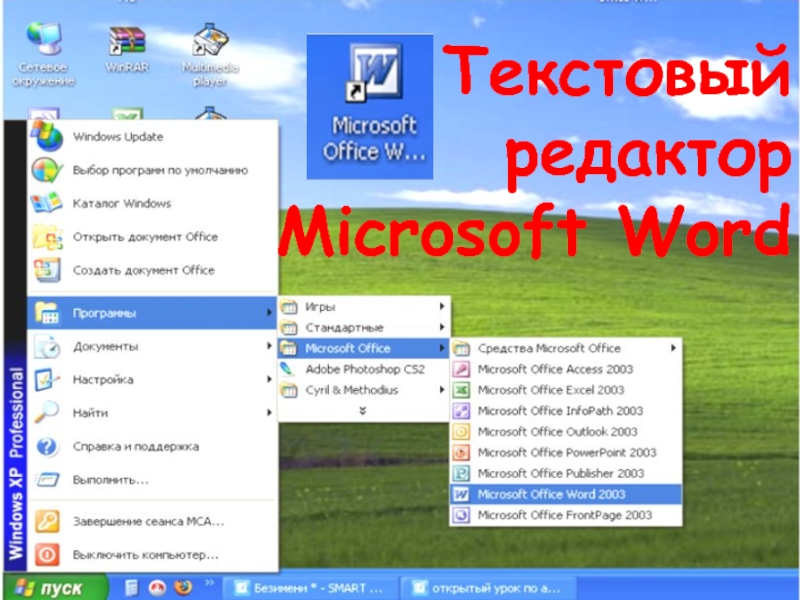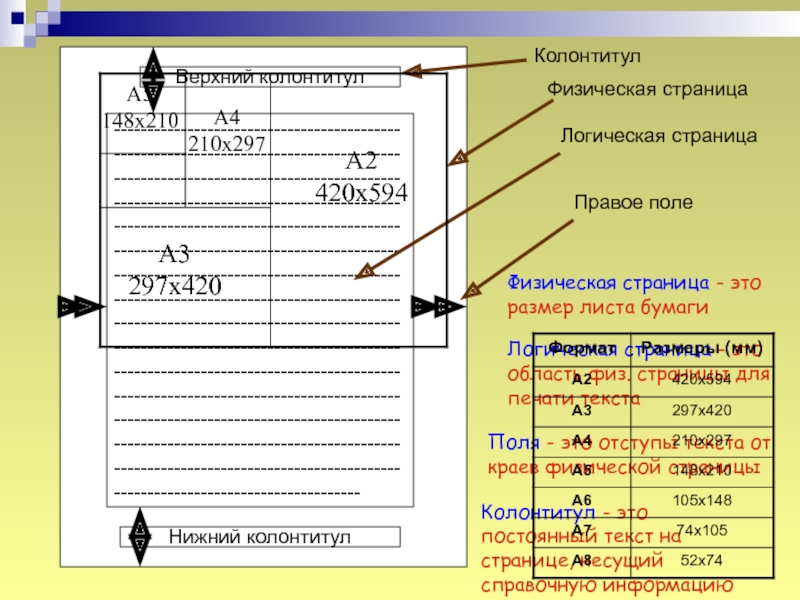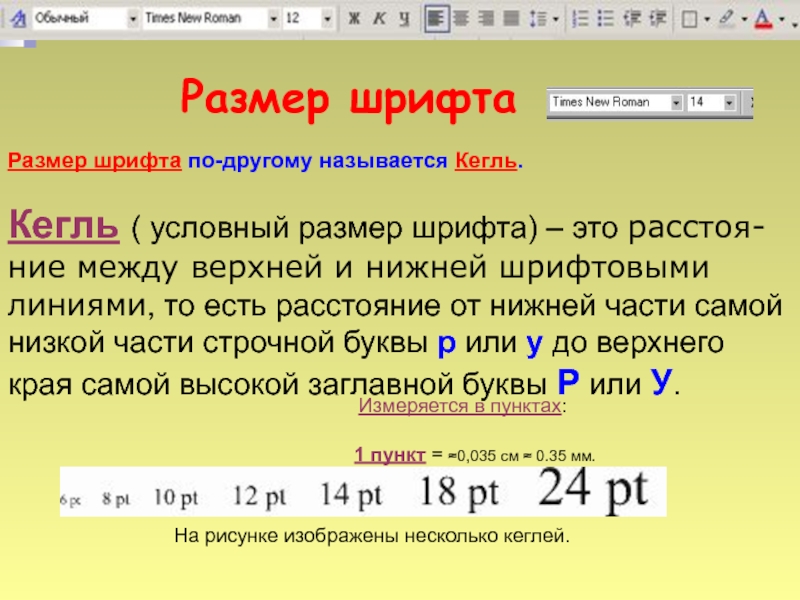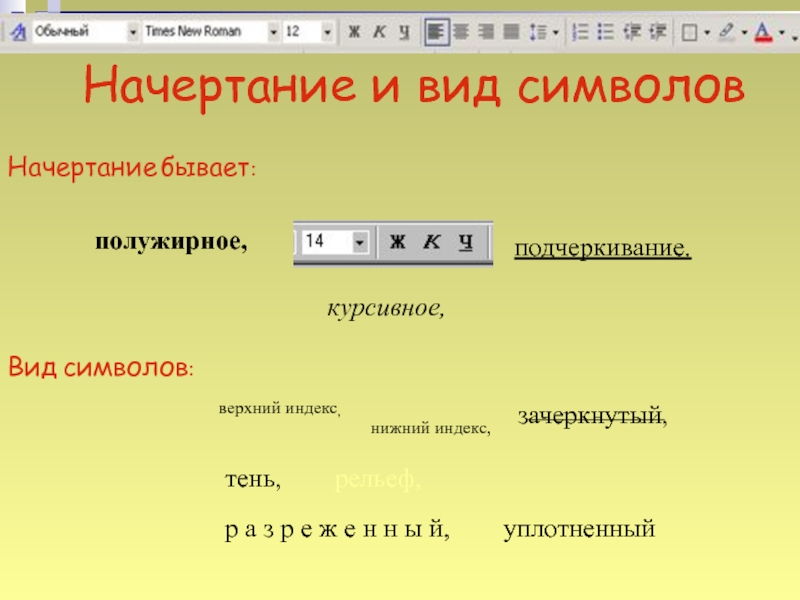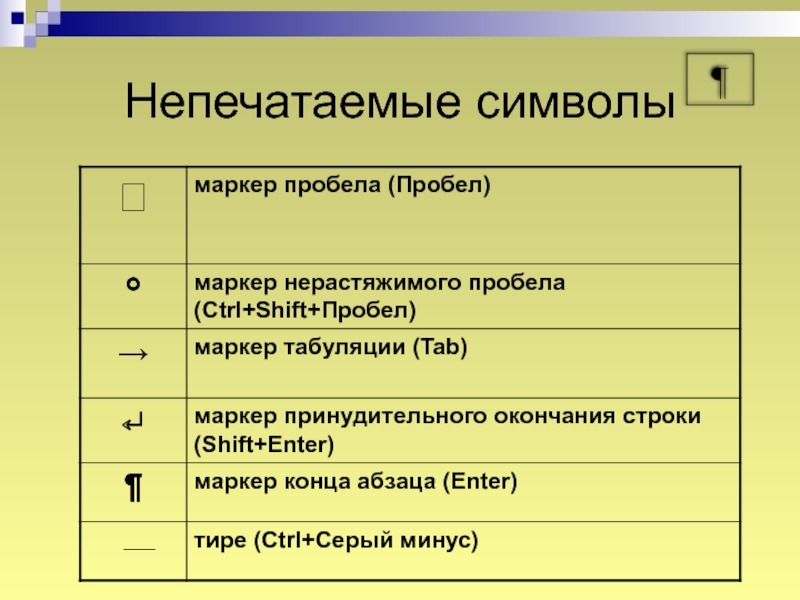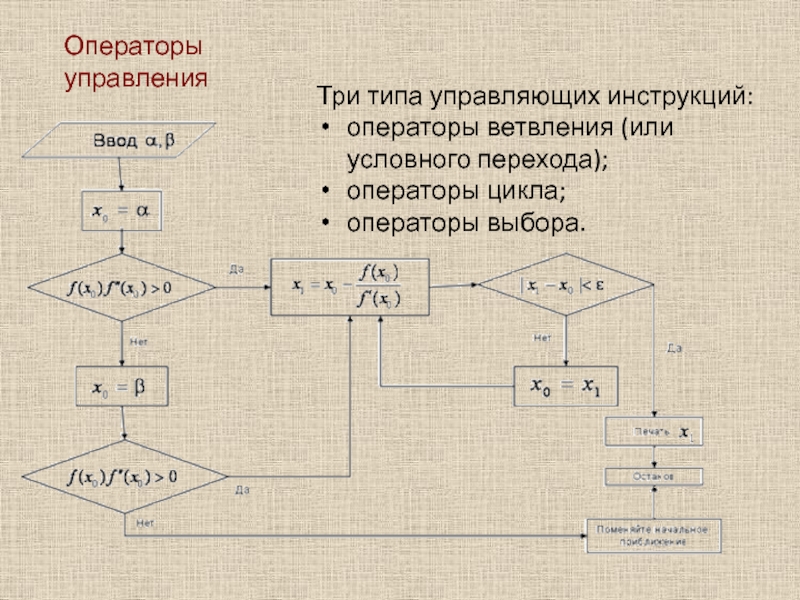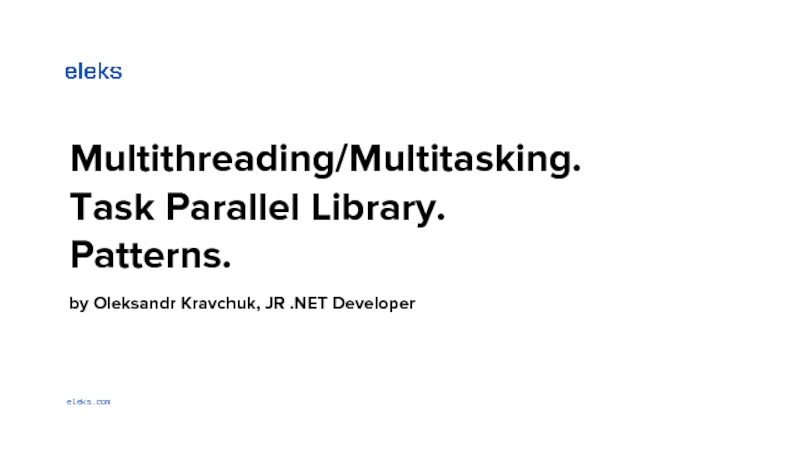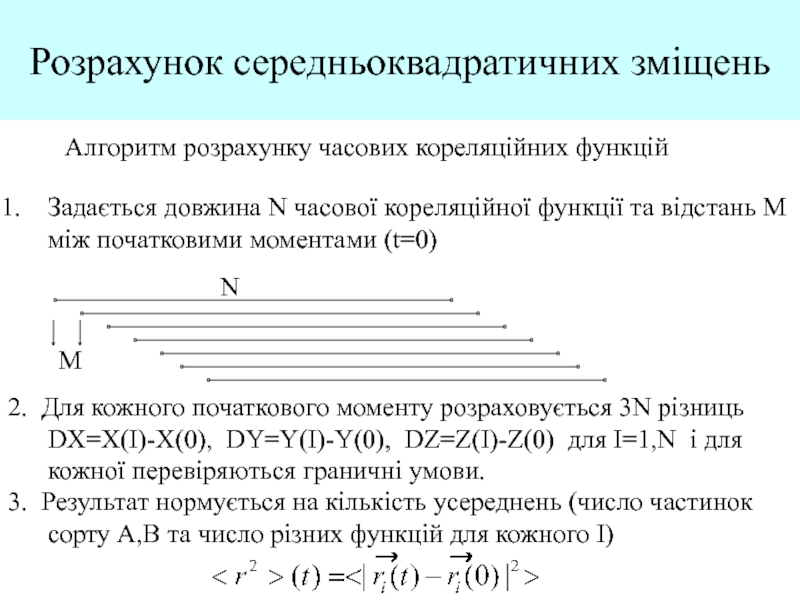- Главная
- Разное
- Дизайн
- Бизнес и предпринимательство
- Аналитика
- Образование
- Развлечения
- Красота и здоровье
- Финансы
- Государство
- Путешествия
- Спорт
- Недвижимость
- Армия
- Графика
- Культурология
- Еда и кулинария
- Лингвистика
- Английский язык
- Астрономия
- Алгебра
- Биология
- География
- Детские презентации
- Информатика
- История
- Литература
- Маркетинг
- Математика
- Медицина
- Менеджмент
- Музыка
- МХК
- Немецкий язык
- ОБЖ
- Обществознание
- Окружающий мир
- Педагогика
- Русский язык
- Технология
- Физика
- Философия
- Химия
- Шаблоны, картинки для презентаций
- Экология
- Экономика
- Юриспруденция
Текстовый редактор. Основные возможности и назначение презентация
Содержание
- 1. Текстовый редактор. Основные возможности и назначение
- 2. Познакомиться с назначением, основными возможностями и областями
- 3. Текстовый редактор прикладная программа для создания,
- 4. Виды текстовых редакторов Редакторы для набора
- 5. Редактирование - процесс исправления, удаления, перемещения, вставки объектов в документе
- 6. Форматирование - процесс оформления документа в соответствии с требованиями.
- 7. Документ – это зафиксированная на материальном носителе
- 8. Документ – это объект, обладающий набором свойств (характеристик).
- 9. Возможности текстового редактора: Ввод текста
- 10. Текстовый редактор Microsoft Word
- 11. Интерфейс редактора Microsoft Word
- 12. Основные объекты документа MS Word : Символ
- 13. Слово – последовательность символов, отделенная с двух
- 14. Строка – последовательность символов между левым и
- 15. Абзац - совокупность строк и символов, отделяемая
- 16. Страница - часть текста, ограниченная линиями разделения
- 17. Запомните!!! Более крупные элементы текста наследуют свойства более мелких элементов
- 18. Параметры страницы Microsoft Word
- 19. Ориентация страницы Ориентация - это направленность страницы
- 20. Поля Размер бумаги – А4 Ориентация -
- 21. Символ – минимальный элемент текста (пробел –
- 22. Шрифт Шрифт - это набор символов определенного
- 23. Размер шрифта по-другому называется Кегль.
- 24. Начертание и вид символов Начертание бывает: полужирное,
- 25. Цвет символов Многоцветная печать У Лукоморья дуб
- 26. Правила набора и форматирования текста Для более
- 27. Между словами ставится один пробел; Пробел
- 28. Форматирование абзацев Выделение Выравнивание Отступ первой строки Межстрочный интервал
- 29. Выравнивание Выравнивание - это расположение текста относительно
- 30. Отступ первой строки Положительный отступ Отрицательный отступ
- 31. Межстрочный интервал Межстрочный интервал - это
- 32. Непечатаемые символы ¶
Слайд 2Познакомиться с назначением, основными возможностями и областями применения текстового редактора. Познакомиться
Слайд 3Текстовый редактор
прикладная программа для создания, редактирования, форматирования, сохранения и организации
Редактирование - процесс исправления, удаления, перемещения,
вставки объектов в документе
Форматирование - процесс оформления документа в соответствии с
требованиями.
Слайд 4Виды текстовых редакторов
Редакторы для набора научных документов — для подготовки
Редакторы научных документов обладают широким набором графических возможностей для создания изображения, математических символов, элементов чертежей, набором шрифтов. К ним относятся редакторы СН WRITER, ТЕХ и др.
Редакторы документов — ориентированы на работу с текстами, имеющими структуру документа, т.е. состоящие из разделов, страниц, абзацев, предложений и т.д. Всего существует несколько десятков редакторов документов, от самых простых до весьма мощных и сложных: Лексикон, MS Word, MS WordPad.
Издательские системы — для подготовки рекламных буклетов, оформления журналов, книг. Позволяет подготавливать и печатать на лазерных принтерах и выводить на фотобумагу сложные документы высокого качества.
К издательским системам относятся пакеты программ предназначенные для верстки книг, журналов, газет: Page Maker, Venturf Publisher.
Редакторы текстов — простейшие программы для набора и редактирования простейших текстов (они рассчитаны на редактирование программ на том или ином языке программирования. Часто они встроены в систему программирования: Turbo (Borland) Pascal, Multi-Edit и Brief.
Слайд 7Документ – это зафиксированная на материальном носителе информация с реквизитами, позволяющая
Федеральный закон «Об информации, информатизации и защите информации»
Слайд 9Возможности текстового редактора:
Ввод текста на различных языках.
Печать
Удаление букв, фрагментов текста.
Перенос и копирование фрагментов.
Поиск нужного фрагмента.
Автоматическая замена одного слова другим.
Автоматическое составление оглавлений.
Проверка правописания и подбор синонимов.
Печать различными шрифтами.
Вставлять таблицы, формулы и т.д.
Задание произвольных межстрочных промежутков.
Автоматическую нумерацию страниц.
Печать верхних и нижних заголовков страниц (колонтитулов).
Выравнивание краев абзаца.
Набор текста в несколько столбцов.
«Растягивать» буквы в тексте и «прижимать» их друг к другу.
Функции текстового редактора:
Ввод и редактирование текста на различных языках.
Печать текста на бумаге.
Сохранение текста в ПК (на устройстве хранения информации).
Оформление текста.
Слайд 12Основные объекты документа MS Word :
Символ (минимальный элемент текстового документа)
Слово (последовательность
Строка(последовательность символов между левым и правым полем страницы)
Абзац (совокупность строк и символов, отделяемая нажатием клавиши Enter (маркер абзаца ¶))
Страница (часть текста, ограниченная линиями разделения страниц)
Слайд 13Слово – последовательность символов, отделенная с двух сторон символами-разделителями (пробелами или
Первый и последний символ
Количество символов в слове (длина слова)
Слайд 14Строка – последовательность символов между левым и правым полем страницы
Номер строки
Длина строки
Слайд 15Абзац - совокупность строк и символов, отделяемая нажатием клавиши Enter (маркер
Первая строка – красная строка
Левый и правый отступы
Количество строк
Межстрочный интервал
Слайд 16Страница - часть текста, ограниченная линиями разделения страниц
Размер бумаги
Ориентация (книжная и
Поля (верхнее, нижнее, левое, правое и зеркальные)
Слайд 18Параметры
страницы
Microsoft
Word
----------------------------------------------------------------------------------------------------------------------------------------------------------------------------------------------------------------------------------------------------------------------------------------------------------------------------------------------------------------------------------------------------------------------------------------------------------------------------------------------------------------------------------------------------------------------------------------------------------------------------------------------------------------------------------------------------------
Физическая страница
Логическая страница
Правое поле
Поля - это отступы текста от
Верхний колонтитул
Нижний колонтитул
Колонтитул - это постоянный текст на странице, несущий справочную информацию
Колонтитул
Физическая страница - это размер листа бумаги
Логическая страница - это область физ. страницы для печати текста
Слайд 20Поля
Размер бумаги – А4
Ориентация - альбомная
Левое поле 3 см
Верхнее поле 1,5 см
Правое
Нижнее поле 1,5см
Файл -> Параметры страницы ->
Слайд 22Шрифт
Шрифт - это набор символов определенного начертания
Times New Roman – векторный
Arial - векторный шрифт рубленный
Monotype Corsiva - векторный шрифт
Arial Black - векторный полужирный шрифт
Слайд 23Размер шрифта по-другому называется Кегль.
Кегль ( условный размер шрифта) –
Измеряется в пунктах:
1 пункт = ≈0,035 см ≈ 0.35 мм.
Размер шрифта
На рисунке изображены несколько кеглей.
Слайд 24Начертание и вид символов
Начертание бывает:
полужирное,
курсивное,
подчеркивание.
Вид символов:
верхний индекс, нижний индекс,
р а з р е ж е н н ы й, уплотненный
тень, рельеф,
Слайд 25Цвет символов
Многоцветная печать
У Лукоморья дуб зеленый,
Злотая цепь на дубе том.
И днем
Все ходит по цепи кругом.
Слайд 26Правила набора и форматирования текста
Для более эффективной работы – текст сначала
Знак препинания ставится сразу за словом и только потом пробел (исключения: тире, дефис, скобки, кавычки)!!!
Слайд 27Между словами ставится один пробел;
Пробел ставится ПОСЛЕ, а не до:
• двоеточия;
• восклицательного знака; • многоточия;
• закрывающейся скобки; • закрывающейся кавычки.
Пробел ставится ДО, а не после:
• открывающейся скобки; • открывающейся кавычки.
Пробел ставится ДО и ПОСЛЕ тире. Причем перед тире ставится неразрывный пробел: Ctrl + Shift + пробел.
Пробел НЕ СТАВИТСЯ:
• после открывающейся скобки;
• после открывающейся кавычки;
• до и после дефиса.
Нажимать клавишу Enter надо только в конце абзаца.
Запомни: когда в процессе набора текста достигается правое поле страницы, текст автоматически переносится на следующую строку.
Слайд 29Выравнивание
Выравнивание - это расположение текста относительно границ полей страницы
Пример выравнивания текста
Пример выравнивания
текста по правому краю
Пример выравнивания текста по центру
Пример выравнивания текста по ширине
Слайд 30Отступ первой строки
Положительный отступ
Отрицательный отступ
Нулевой отступ
Положение первой строки относительно остальных строк
Слайд 31Межстрочный интервал
Межстрочный интервал - это расстояние между строками текста
Двойной интервал
Двойной интервал
Двойной интервал